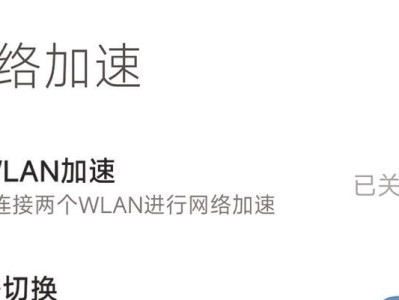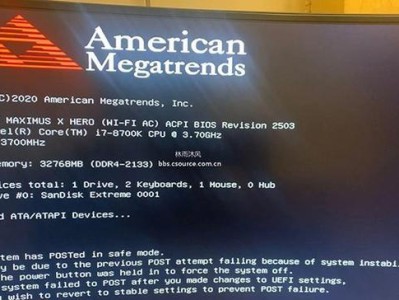在如今数字化时代,计算机已经成为人们生活和工作中不可或缺的工具。而安装适合自己的操作系统则是使用电脑的首要步骤。本文旨在为使用联想笔记本的用户提供一份简易的Win10安装指南,帮助用户顺利完成操作系统的安装,并正常使用。
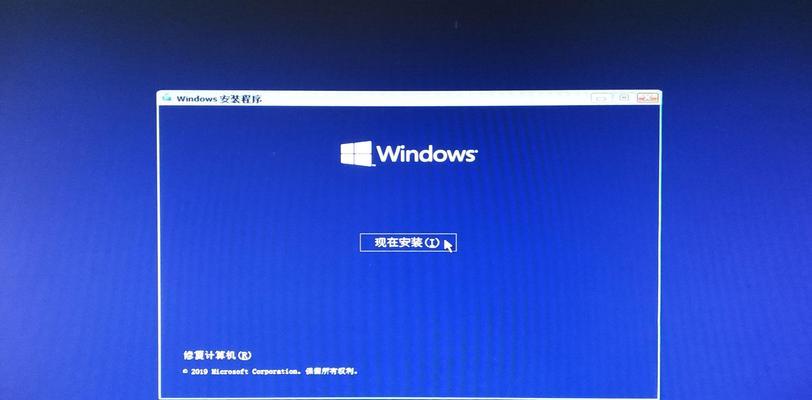
1.准备工作:检查硬件和软件兼容性
在开始安装之前,用户需要确认联想笔记本硬件和软件兼容性。确保笔记本的配置达到Win10的最低要求,如CPU、内存和硬盘空间等。同时,查看联想官网或相关技术论坛,了解笔记本是否支持Win10,并检查是否有针对该型号的驱动程序。
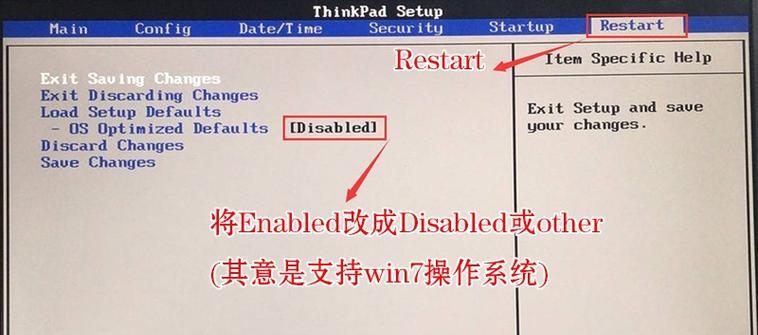
2.备份重要数据
安装操作系统时,有可能会出现数据丢失的情况,因此在安装之前务必备份重要数据。可以选择将数据存储在外部硬盘、云存储或其他安全的存储介质上。
3.下载Windows10镜像文件
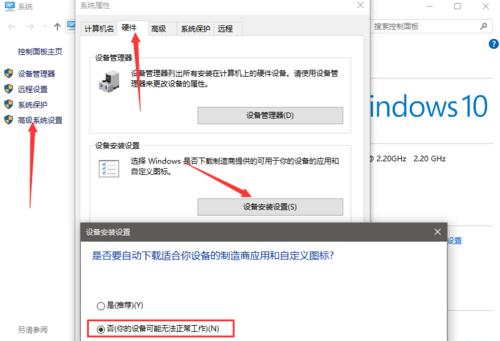
在安装Win10之前,需要从Microsoft官网下载Windows10镜像文件。选择适合自己电脑的版本(家庭版、专业版等)和语言,并确保文件的完整性和安全性。
4.制作启动盘
将下载好的Win10镜像文件制作成启动盘是安装的下一步。用户可以使用第三方工具,如Rufus或WindowsUSB/DVDDownloadTool,将镜像文件写入USB闪存驱动器或DVD光盘。
5.设置BIOS
在安装之前,用户需要进入BIOS设置并将启动顺序调整为从启动盘(USB或DVD)启动。不同型号的联想笔记本进入BIOS的方式可能不同,可以参考联想官网或者用户手册。
6.启动安装程序
将制作好的启动盘插入笔记本,重新启动电脑。按照屏幕上的提示,选择语言、时区等设置,并点击“安装现在”开始安装过程。
7.授权和许可条款
在安装过程中,会要求用户接受许可条款并激活Windows。用户需要仔细阅读许可条款,并按照提示进行操作。
8.确定分区和格式化
Win10安装程序会检测并显示笔记本上的磁盘分区。用户可以选择将系统安装在默认分区上,或者根据自己的需求创建新分区。在此步骤中,注意选择适当的分区格式化选项。
9.等待安装完成
安装过程需要一定时间,请耐心等待。过程中可能会有多次自动重启,屏幕上会有安装进度显示。
10.设置个性化选项
安装完成后,Win10会要求用户进行一系列个性化选项的设置,如设置网络、登录Microsoft账户等。根据个人需求选择合适的选项并按照提示进行设置。
11.更新驱动程序
安装完成后,联想笔记本上的某些硬件可能需要更新驱动程序以获得最佳的性能和稳定性。用户可以访问联想官网下载并安装最新的驱动程序。
12.安装常用软件
在操作系统安装完成后,用户需要根据自己的需求安装一些常用软件,如浏览器、办公软件等。确保从官方网站下载软件,并注意安全性。
13.激活Windows10
Windows10需要激活才能正常使用,用户可以通过互联网激活或者电话激活。根据系统要求,按照提示进行操作即可完成激活。
14.迁移数据
安装完成后,用户可以将之前备份的重要数据迁移到新系统中。可以使用Windows自带的数据迁移工具或者手动复制文件的方式进行数据恢复。
15.设置个人偏好和定期维护
用户可以根据自己的个人偏好设置桌面、壁纸等个性化选项,并定期维护系统,如更新Windows补丁、清理垃圾文件等,以保持系统的稳定和性能。
通过本文的简易指南,用户可以轻松地在联想笔记本上安装Windows10操作系统。安装过程需要准备工作、制作启动盘、设置BIOS、分区格式化等步骤,并需要根据个人需求进行个性化设置和驱动程序的更新。最终,通过合理的操作和维护,用户可以顺利使用新的操作系统。